Ativar ou desativar a Navegação Privada no iPhone
Com a Navegação Privada, o Safari não salva as páginas acessadas, o histórico de busca ou as informações de Preenchimento Automático. A Navegação Privada também bloqueia rastreadores conhecidos, remove o rastreamento usado para identificar usuários individuais de URLs e adiciona proteções contra técnicas avançadas de impressão digital.
Como ativar a Navegação Privada
Quando a Navegação Privada está ativada, a barra de endereços do Safari fica preta ou escura em vez de branca ou cinza.
No iOS 17
Abra o Safari no iPhone.
Toque no .
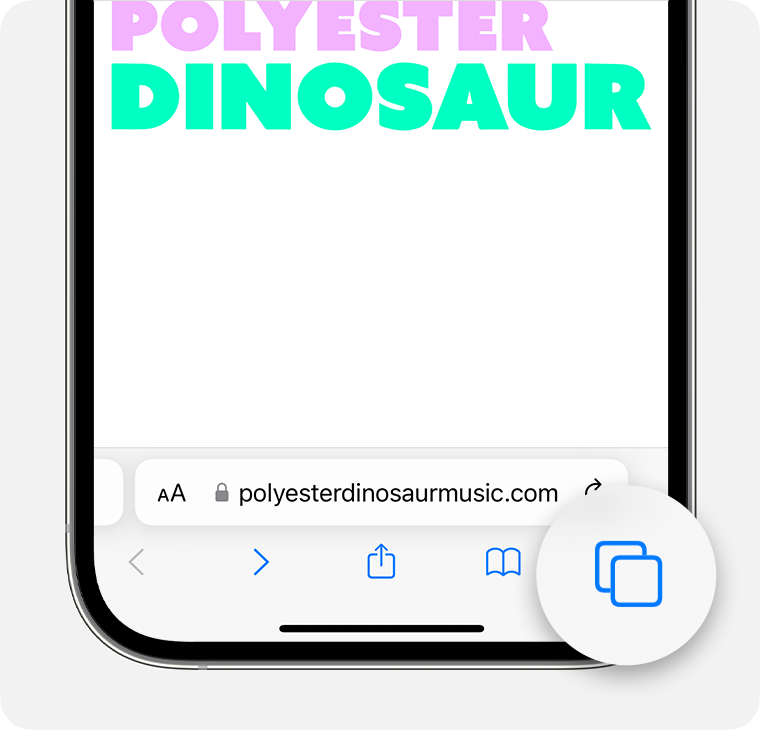
Deslize para o botão de grupo de abas privadas e toque na aba que deseja abrir.
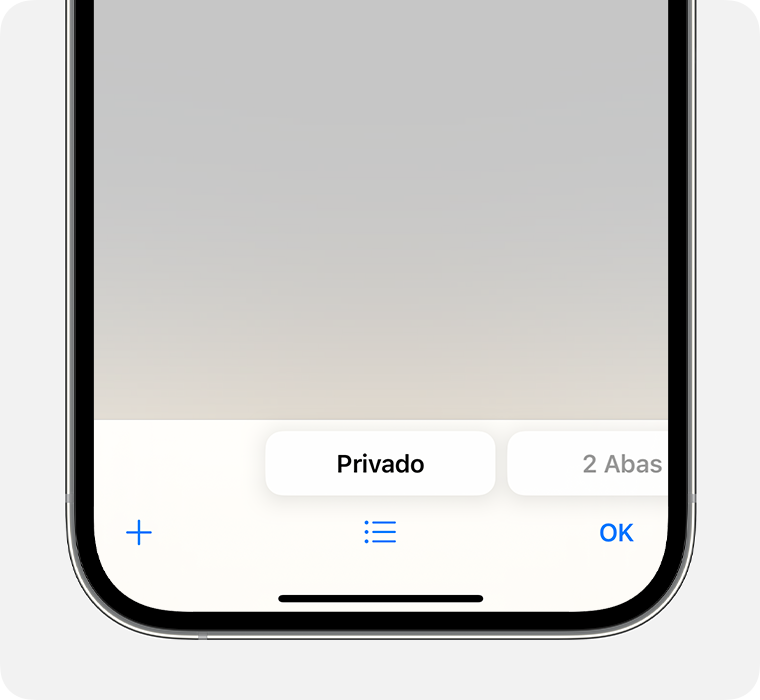
Para maior privacidade, você pode optar por bloquear a Navegação Privada quando não a estiver usando. Quando você bloqueia o dispositivo, suas abas privadas no Safari também serão bloqueadas. Então, quando você desbloquear o dispositivo novamente, basta desbloquear a Navegação Privada com Touch ID, Face ID ou a senha do dispositivo.
Saiba mais sobre como bloquear abas de Navegação Privada
No iOS 16 ou anterior
Abra o Safari no iPhone.
Toque no .
Toque em [número] Abas ou Página Inicial para mostrar a lista Grupos de Abas.
Toque em Privado e em OK.
Como desativar a Navegação Privada
Enquanto a Navegação Privada estiver desativada, a barra de endereços do Safari aparecerá branca ou cinza.
No iOS 17
Abra o Safari no iPhone.
Toque no .
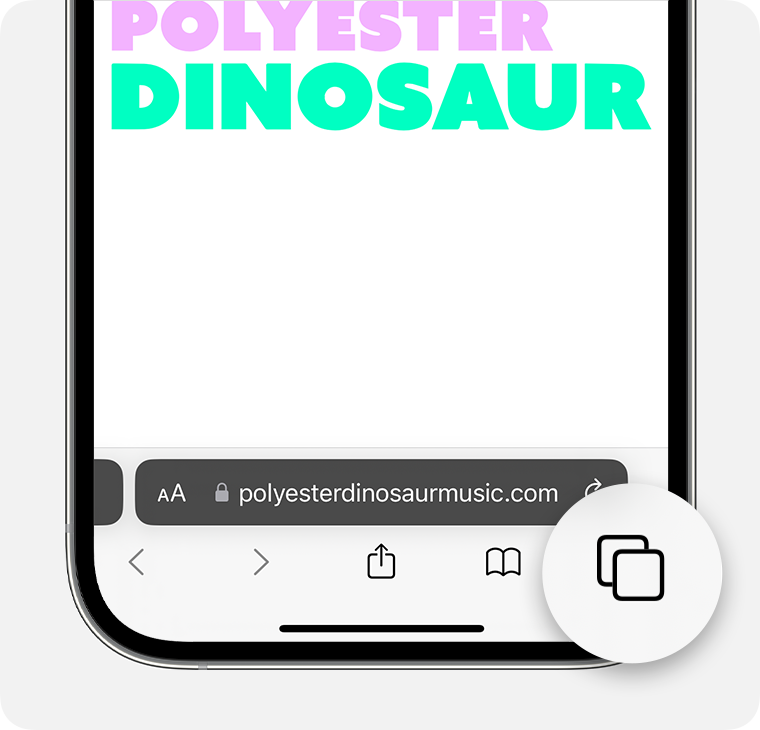
Deslize para o botão do grupo de abas [número] Abas e toque na aba que deseja abrir.
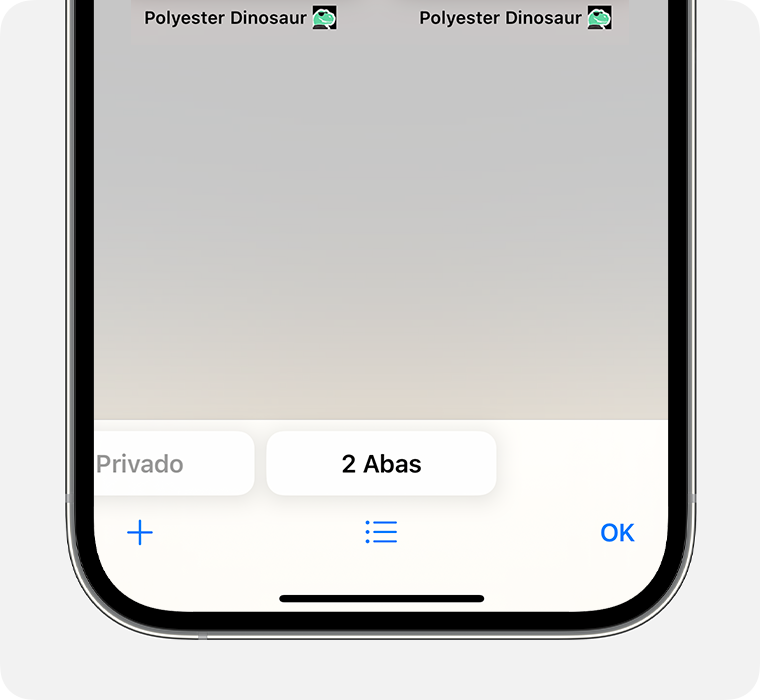
No iOS 16 ou anterior
Abra o Safari no iPhone.
Toque no .
Toque em Privado para ver a lista "Grupos de Abas".
Toque em [número] Abas e toque em OK.
Saiba mais
Saiba como usar a Navegação Privada no iPad.